1 Глава – Регистрация, ВПН и вводные моменты
Давайте сразу к делу.
ChatGPT находится адресу chat.openai.com
Пользоваться сервисом можно только с ВПН, если вы заходите через российский IP-адрес.
Самый простой способ – это задействовать расширение для браузера вроде Browsec или его аналогов (найдите в поисковике).
Если вы заходите с телефона, то установите ВПН из магазина приложений.
Обратите внимание, что с бесплатным ВПН сервис не всегда может стабильно работать и доступ может быть заблокирован.
Важный момент – используйте ВПН не только при регистрации, но в будущем при каждом заходе в систему, иначе страницы могут не открыться.
Далее хорошая новость – сейчас условия регистрации упростили: раньше можно было зарегистрироваться только с помощью иностранного номера телефона, на момент написания книги при регистрации номер не требуется.
Но на всякий случай в конце главы я покажу, как арендовать иностранный номер телефона.
Итак, для начала работы:
– Включите ВПН и перейдите на сайт ChatGPT:

– Откроется страница, на которой вы можете авторизоваться с помощью Google-аккаунта или другой электронной почты:

– Далее на указанную почту вам придет письмо, нужно перейти по ссылке из него.
– После этого на открывшейся странице введите ваше имя, дату рождения и нажмите продолжить:

– Регистрация завершена, откроется интерфейс ChatGPT:

Не забывайте каждый раз включать ВПН перед использованием ChatGPT, иначе ваш аккаунт может быть заблокирован.
–-
И на всякий случай – если вдруг ChatGPT в будущем снова запросит номер телефона при регистрации.
Есть много сервисов для того, чтобы получить номер зарубежного телефона, вы можете поискать их в поисковике.
Мы будем рассматривать на примере Onlinesim.io
– Зарегистрируйтесь в сервисе:

Можете выбрать любую страну пребывания.

– На открывшейся странице внутри сервиса выберите страну и OpenAI.
К примеру, выберу Германию (вы можете выбрать любую страну). В этом случае номер будет стоить 1.64$:

Обычно самые дешевые номера в Марокко – можете выбрать их. Разницы нет для регистрации. Также обратите внимание, что сумма может показываться в рублях, а не как у меня.
– Теперь вам нужно пополнить счет на эту сумму – выберите удобный способ и введите сумму:

– Когда баланс пополнится, перейдите в раздел Прием смс и нажмите на выбранный вами номер:

– Справа появится ваш номер, скопируйте его:

– Вставьте его на сайте Chatgpt и нажмите на кнопку:

– На ваш номер поступит код – скопируйте его:

– И вставьте в поле:

Все, регистрация пройдена.
Теперь давайте рассмотрим интерфейс.
Обзор интерфейса и оплата платного тарифа в ChatGPT (необязательно)
После регистрации вы попадаете в рабочее пространство ChatGPT.
Далее все показывать будут на примере компьютерной версии. Для телефона отображение может быть немного другим, но суть такая же.

Слева вверху отображается доступная версия чата – на бесплатном тарифе это версия 3.5, на платном версия 4, а также версия 4о (на момент написания книги).
С мая 2024 года новейшая на тот момент версия GPT4о доступна в том числе на бесплатном тарифе, но с определенными лимитами – около 10 запросов каждые три часа (примерно, точной информации нет).
На версии 4о вы можете получать более продвинутые ответы, а также – можно загружать и анализировать файлы и даже использовать агентов GPTs, но все это с серьезными лимитами.
Данная возможность появилась уже после написания книги, поэтому далее я буду показывать все не в версии 4о, а в версиях 4 или 3.5, что не меняет сути работы в ChatGPT.
Получается, что теперь на бесплатном тарифе вы можете без ограничений использовать версию 3.5, с ограничениями использовать версию 4о (небольшие лимиты, но попробовать можно).
А на платном доступна как версия 4, так и версия 4о, которая работает быстрее. Для версии 4 лимит в 40 запросов на три часа, для версии 4о – 80 запросов (на момент написания книги).
На платном тарифе выбор модели есть при нажатии на блок слева сверху:

На бесплатном тарифе такого выбора нет и переключиться можно после того, как вы сделаете ваш запрос и система даст ответ – для этого нужно нажать на блок снизу:

Когда у вас закончится лимит для версии 4о, вы сможете продолжать пользоваться нейросетью в версии 3.5
Стоит ли оплачивать платный тариф?
Если вы планируете активно использовать ChatGPT, то да. Но сначала я рекомендую вам попробовать поработать с беслпатной версии и понять, хватает ли вам лимитов или нет.
Чтобы оплатить тариф, нужно нажать на кнопку Перейти на Plus:

Здесь отображаются доступные тарифы и их наполнение:

Разница между версиями 3.5 и 4 (а также 4о) будет особенно заметна при генерации длинных текстов, историй, использовании нестандартных запросов.
Важно! Далее в книге все будет показано на примере версий 3.5 и 4. Версия 4о не упоминается, потому что на момент написания книги ее еще не было. Версия 4о работает примерно также, как версия 4, но пишет в несколько раз быстрее.
– Внизу находится поле ввода запроса (промпта):

Над ним показаны примеры запросов, на них можете не обращать внимания – это просто рандомные обращения к ChatGPT.
– Слева вверху есть кнопка Новый чат – для удобства можно создавать новый чат для каждой темы:

– В левом нижнем углу вы можете зайти в настройки аккаунта:

– Здесь во вкладке Общее функционал позволяет:
а) выбрать тему – черная или белая
б) раскрывать вывод кода – в нашем случае это не понадобится
в) выбрать язык локализации
г) управлять архивированными чатами
д) архивировать все чаты
е) удалить все чаты

– Во вкладке Управление данными вы можете:
а) отключить историю чата и обучение при необходимости
б) управлять общими ссылками – это ссылки, с помощью которых вы делитесь вашими чатами
в) экспортировать данные вашей учетной записи к себе на компьютер
г) удалить аккаунт:

– Также у вас может отображаться вкладка Речь, где можно выбрать голос для озвучивания сгененированного ответа нейросети.

– Вкладка профиль разработчика нужна только в том случае, если вы будете создавать агентов GPTs и продвигать их
– Вкладка Безопасность отвечает за возможность установить Многофакторную аутентификацию в вашем аккаунте, если вам это нужно.
Идем далее.
– Раздел Индивидуальные инструкции:

Здесь вы можете прописать что ChatGPT стоит знать о вас и ваши пожелания по поводу ответов – это позволяет системе изначально делать ответы с учетом этого контекста:

Использовать это совершенно не обязательно.
Я рекомендую вам протестировать в вашей ситуации как это влияет на ответы нейросети.
Например, у меня здесь написано, что я занимаюсь онлайн-маркетингом и даже если я в самом запросе не пропишу это, все равно это учитывает:

В пожеланиях у меня ничего не прописано, потому что мне удобней каждый раз писать чату какой ответ я хочу увидеть в зависимости от конкретного случая.
Это можно протестировать и посмотреть, как чат будет отвечать с заполненной индивидуальной инструкцией и без нее.
Теперь давайте основные моменты про то, как общаться с ChatGPT.
По поводу языка:
– Общаться с нейросетью можно на русском языке и ответ она будет выдавать на русском языке.
– При этом, считается, что чат лучше работает на английском языке.
Но при тестировании я не заметил принципиальной разницы в большинстве случаев.
Рассмотрим пример простейшего запроса:

Иногда система отвечает мгновенно, иногда немножко соображает – это зависит от текущей нагрузки и от выбранной версии. В большинстве случаев версия 3.5 работает быстрее, чем версия 4.
– Вы можете остановить генерацию ответа, нажав на эту кнопку:

Это может быть удобно, когда вы видите, что система пишет совсем не то, что вам нужно.
– Когда вы получили ответ, сразу можно задать уточняющий вопрос.
И это один из краеугольных основ общения с системой – вам не нужно стесняться и лениться задавать все новые вопросы, вносить корректировки, уточнять и так далее.
Например:

И система даст ответ уже на данный уточненный запрос.
– Когда вы начинаете общение с нейросетью, слева сразу появляется новый чат:

– Что вы можете сделать с чатом:
а) поделиться – раньше можно было скопировать ссылку на чат, отправить другому пользователю, он мог перейти по этой ссылке и увидеть вашу переписку с чатом до момента отправки. На момент написания книги эта функция внешне работает, но как написано на официальном сайте она недоступна для всех пользователей, возможно она будет доступна в будущем.
б) переименовать чат
в) удалить
г) архивировать

Архивированный чат пропадет из общего списка, при необходимости вы сможете разахривировать его в настройках:


– Копировать текст рекомендую с помощью кнопочки в правом верхнем углу – так при вставке этого текста в другие места он сохраняет свое форматирование:

Важный момент. Иногда бывает, что чат перестает реагировать на сообщения.
В таком случае может помочь:
1) очистка кэша в браузере
2) использование другого браузера
3) смена IP
4) а также – изменение локализации в настройках. Если у вас там стоит "Русский", можно переключить на анлийский, отправить запрос, а потом вернуть обратно:

Теперь рассмотрим – как оплатить платный тариф.
– Для этого – кликните по вкладке Обновить план в левом нижнем углу:

– Выберите ChatGPT Плюс – он стоит 20 долларов в месяц

– Откроется страница оплаты.
Здесь все просто с точки зрения введения платежных данных, но оплатить российской картой нельзя.

Если у вас есть иностранная карта, просто введите ее данные и оплатите. Обратите внимание, что в некоторых случаях, например, если вы укажите данные Германии, может быть дополнительно взят налог. Поэтому рекомендую выбирать данные страны не из Европы.
Важный момент: страна, в которой вы получили карту и страна вашего ВПН в идеале должны совпадать. НО – я несколько раз нарушал это правило и платеж все равно проходил.
Если иностранной карты нет, то вы можете внести платеж через сервисы посредники, которые позволяют нам оплачивать различные иностранные сервисы.
Сейчас в Телеграме есть много решений, которые помогают с оплатой.
Я много раз оплачивал разные сервисы через бот в Телеграме ForeignNetwork @foreignreview – рекомендую именно его, не было ни одного сбоя, также им пользуются десятки моих коллег и знакомых.
Естественно стоить будет дороже, чем 20$, дополнительно взимается комиссия за работу сервиса – 20-30% дополнительно к той сумме, которую вы хотите оплатить.
– Найдите бота в Телеграм и запустите его
– Вам придет такое сообщение, нажмите Выбрать сервис для оплаты:

– Выбираете ChatGPT:

– В течение какого-то времени (обычно довольно быстро) вам ответит оператор и даст вам ссылку на оплату или напишет, на какую карту вам нужно перевести рубли (сделать это можно с любой вашей российской карты)
– Далее вы присылаете им ссылку на страницу оплаты, которую вы сделали в вашем аккаунте ChatGPT

– Они оплачивают ваш аккаунт своей иностранной картой по представленной ссылке в течение 30 минут.
Это безопасно, ведь вы даже не даете доступ к вашему аккаунту.
Когда подписка закончится, вам снова нужно будет зайти в бота и оплатить подписку на месяц по этой же схеме.
Что дальше.
Если вы оплатите платную версию нейросети, то у вас появятся дополнительные возможности.
В частности – на главной странице будет вкладка с переходом на версию ChatGPT 4.
Обращаю ваше внимание, что, возможно, к тому моменту, когда вы будете читать эту книгу, будет доступна уже 4.5 или 5 версия.

Основной интерфейс при этом не меняется – все остается также, как мы рассматривали в бесплатной версии.
Но появляются дополнительные возможности:
1. Можно отправить чату любой документ с вашего компьютера и попросить сделать с ним какое-либо действие – проанализировать, сделать похожее и так далее:

2. Полученный ответ можно озвучить – в любой версии и 3.5 и 4 – для этого нажмите кнопку под ответом:

Система начинает читать, в браузере отображается кнопка – там вы можете остановить аудио и продолжить:
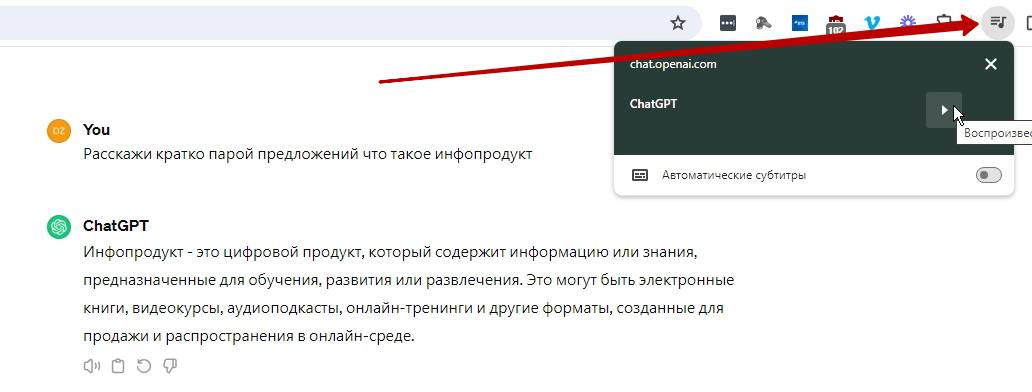
Пока нет явной возможности скачать данное аудио. Но вы можете записать это аудио какой-нибудь сторонней программой, например Camtasia или Audacity. Это конечно не очень удобно, но если в будущем появится кнопка скачивания, то можно будет очень легко создавать аудиоконтент.
В настройках вы можете выбрать голос озвучивания – доступно 5 голосов – и мужские и женские:

Примеры аудио можно послушать здесь
3. Есть возможность выхода в интернет
ChatGPT 3.5 не имеет доступа в интернет и дает ответы на основании того массива данных, который загружен в него на определенную дату.
Соответственно мы не можем анализировать события, которые происходят сейчас.
ChatGPT 4 может.
Его можно попросить сделать это, просто указав это в вашем запросе или отправив ссылку на конкретную статью
4. Можно попросить сделать картинку, ChatGPT использует Dalle для создания картинок
5. Можно создавать агентов GPTs:

Агенты – это предустановленные блоки внутри ChatGPT, которые обучены на определенных данных и призваны решать определенные задачи. Например, делать картинки в определенном стиле, давать рецепты, писать тексты в определенном стиле и так далее.
Можно использовать уже готовые GPTs, а можно создавать ваши собственные.
6. В настройках появляется возможность активировать плагины:

Плагины – это дополнительные возможности ChatGPT, которые позволяют решать конкретные задачи, например транскрибация видео, анализ данных и так далее.
На момент написания книги есть определенный конфликт возможностей между GPTs и плагинами, возможно в будущем плагины использоваться не будут. Если у вас в интерфейсе нет плагинов, значит они уже полностью заменены агентами GPTs.
Профиль создателя:

Это понадобится только в случае, если вы хотите создавать общедоступные GPTs.
Про все эти функции мы будем говорить в следующих главах подробно.
Чаще всего в рамках книги мы будем задействовать либо GPT4, либо GPT 3.5 – так как он тоже подходит для решения многих повседневных задач и здесь нет лимита.
На момент написания книги в GPT 4 есть лимит – 40 сообщений за 3 часа. Если вы активно используете чат, то вам этого может не хватить, поэтому базовые запросы можно делать в версии 3.5
Когда лимит будет достигнут, появится вот такое сообщение:

--
Итак, мы рассмотрели основной интерфейс сервиса.
А далее поговорим про практику работы в нем.
Но сначала – еще один важный момент.